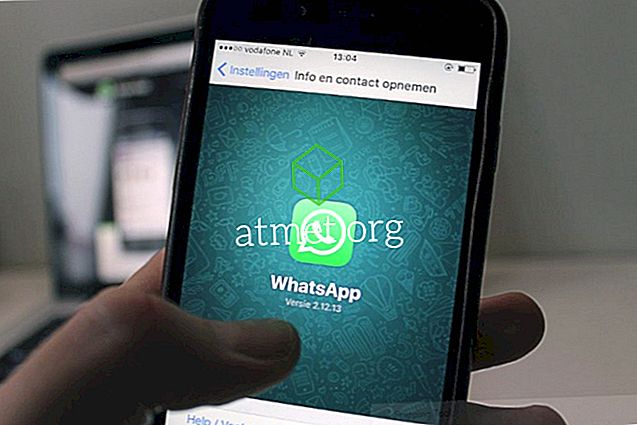Prefetch-funktionen i Google Chrome tar upp resurser genom att cache sidor som du aldrig får gå till. Du kan ändra en inställning och aktivera eller inaktivera Prefetch-funktionen som du tycker är lämplig med den här handledningen.
Vad är Prefetch?
Kallas också som "prerendering", Cache-funktionen i Google Chrome cachar sidor som är länkade på den webbsida du är närvarande på. Detta gör det möjligt för sidan att ladda lite snabbare när du kommer åt den.
Så här inaktiverar du Prefetch
- Klicka på " Meny "

- Bläddra ner och välj alternativet " Avancerat ".
- Bläddra ner till avsnittet " Sekretess och säkerhet " och välj sedan "Använd en prediktionstjänst för att ladda sidor snabbare " till vänster för att inaktivera Prefetch. Byt om det om du vill aktivera det.
Alternativ 2 - Register (Windows)
- Håll Windows-tangenten och tryck på " R " för att hämta rutan " Kör ".
- Skriv " regedit " och tryck sedan på " Enter ".
- Obs! Du kan behöva skapa mapparna "Google" och "Chrome".
- Navigera till:
HKEY_LOCAL_MACHINE \ Software \ Policies \ Google \ Chrome
- Högerklicka på " Chrome " och välj " Nytt "> " DWORD 32-bitars värde "
- Ge värdet ett namn på " NetworkPredictionOptions ". Ange värdedata till:
- 0 = Prefetch alltid aktiverat
- 1 = Prefetch aktiverat på vilket nätverk som inte är cellulärt
- 2 = Inaktivera prefetch
- Starta om datorn och inställningen stannar.
Alternativ 3 - Terminalkommando (MacOS)
- Från Finder väljer du " Go "> " Utilities ".
- Öppna " Terminal " -programmet.
- Skriv följande och tryck sedan på " Enter ":
defaults write com.google.chrome NetworkPredictionOptions -integerVar " "Är 0, 1 eller 2 beroende på vad du vill uppnå.
- 0 = Prefetch alltid aktiverat
- 1 = Prefetch aktiverat på vilket nätverk som inte är cellulärt
- 2 = Inaktivera prefetch
- Starta om Mac.